时间:2020-05-26 13:56:37 来源:www.win7qijian.com 作者:win7旗舰版
可能由于病毒或者木马程序,有一位用户今天来告诉小编说win7电脑设备管理器空白的情况和,新手用户往往在遇到win7电脑设备管理器空白情况的时候就束手无策了,不知道如何是好,如果你咨询很多人都不知道win7电脑设备管理器空白这个问题怎么解决,我们在查阅很多资料后,确定这样的步骤可以解决:1、首先,同时按下Win7电脑键盘上的win+R快捷键打开电脑的运行窗口,在打开的运行窗口中,输入services.msc并单击回车,这样就可以打开Win7电脑的服务窗口了。:2、在打开的服务窗口中,点击选择其中的Plug and Play选项,然后双击打开该项的设置窗口,在打开的窗口中,将窗口中的启动类型这里修改为自动,最后点击确定保存设置即可就完美处理了。要是大伙儿还是很懵,那我们再来看看win7电脑设备管理器空白的详细处理措施。
解决方法如下:
1、首先,同时按下Win7电脑键盘上的win+R快捷键打开电脑的运行窗口,在打开的运行窗口中,输入services.msc并单击回车,这样就可以打开Win7电脑的服务窗口了。如图所示:
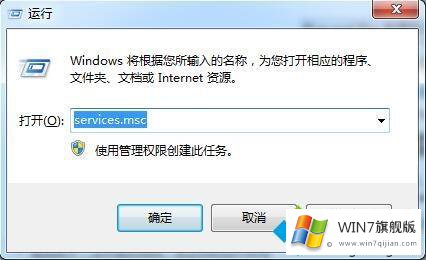
2、在打开的服务窗口中,点击选择其中的Plug and Play选项,然后双击打开该项的设置窗口,在打开的窗口中,将窗口中的启动类型这里修改为自动,最后点击确定保存设置即可。如图所示:
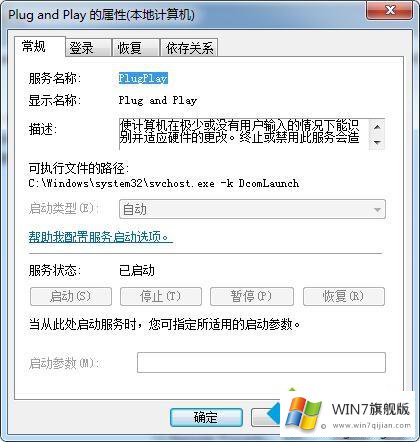
上面就是关于win7电脑设备管理器空白的最佳解决方法啦,有出现同样情况的网友可以按照上面的方法来操作哦。
有关于win7电脑设备管理器空白的详细处理措施到这里就给大家说完了,朋友们都学会如何操作了吗?小编今天非常感谢各位对本站的支持,谢谢。